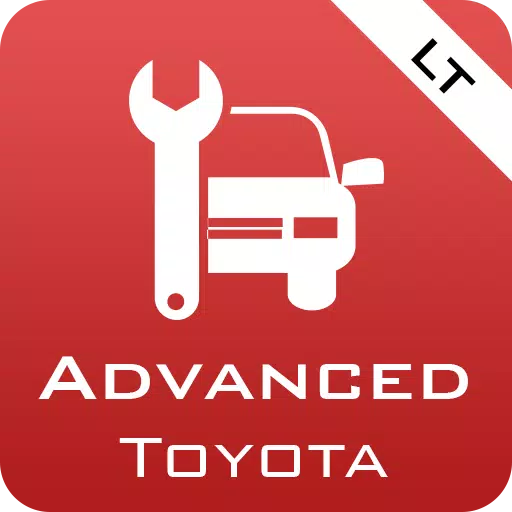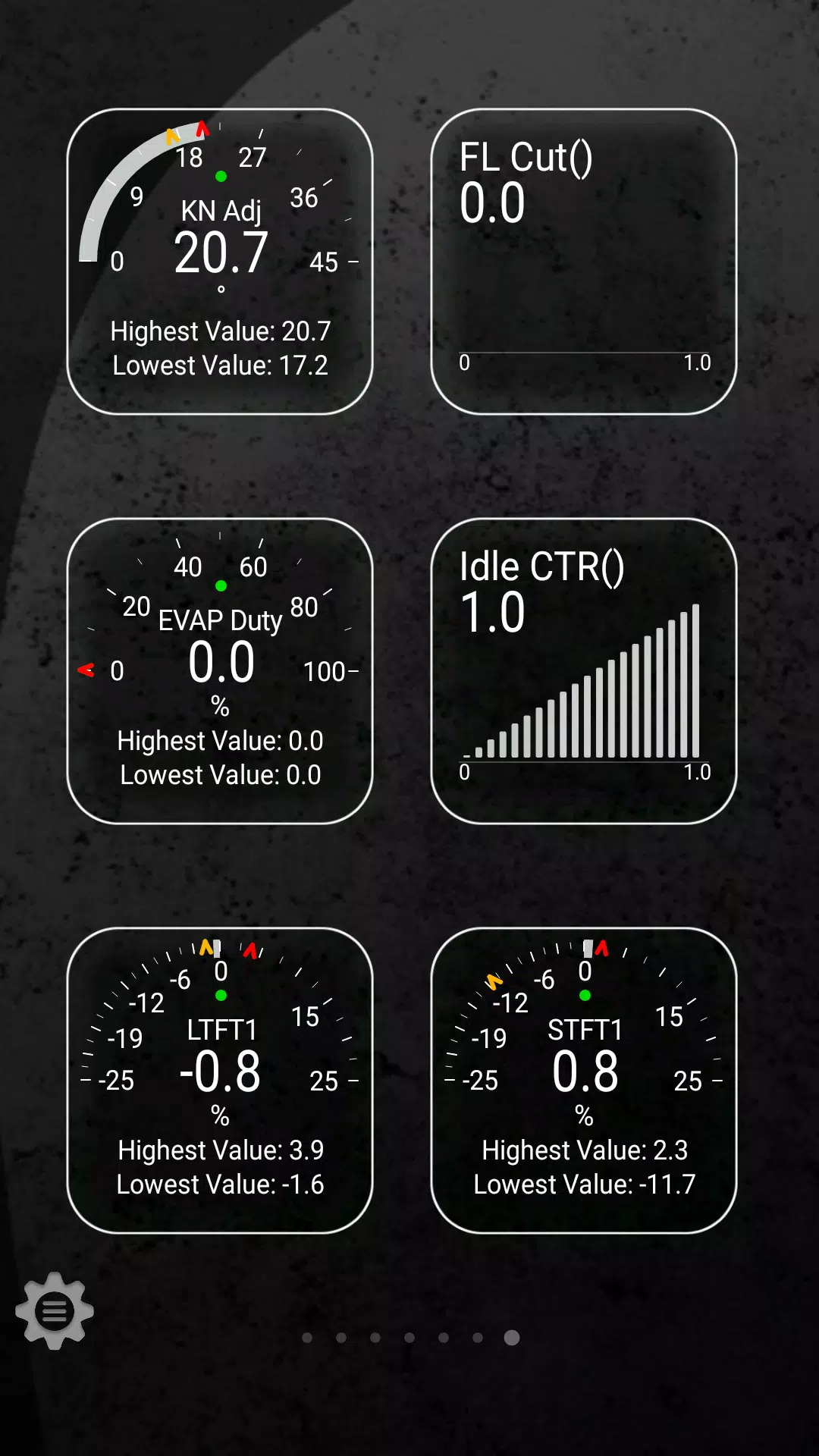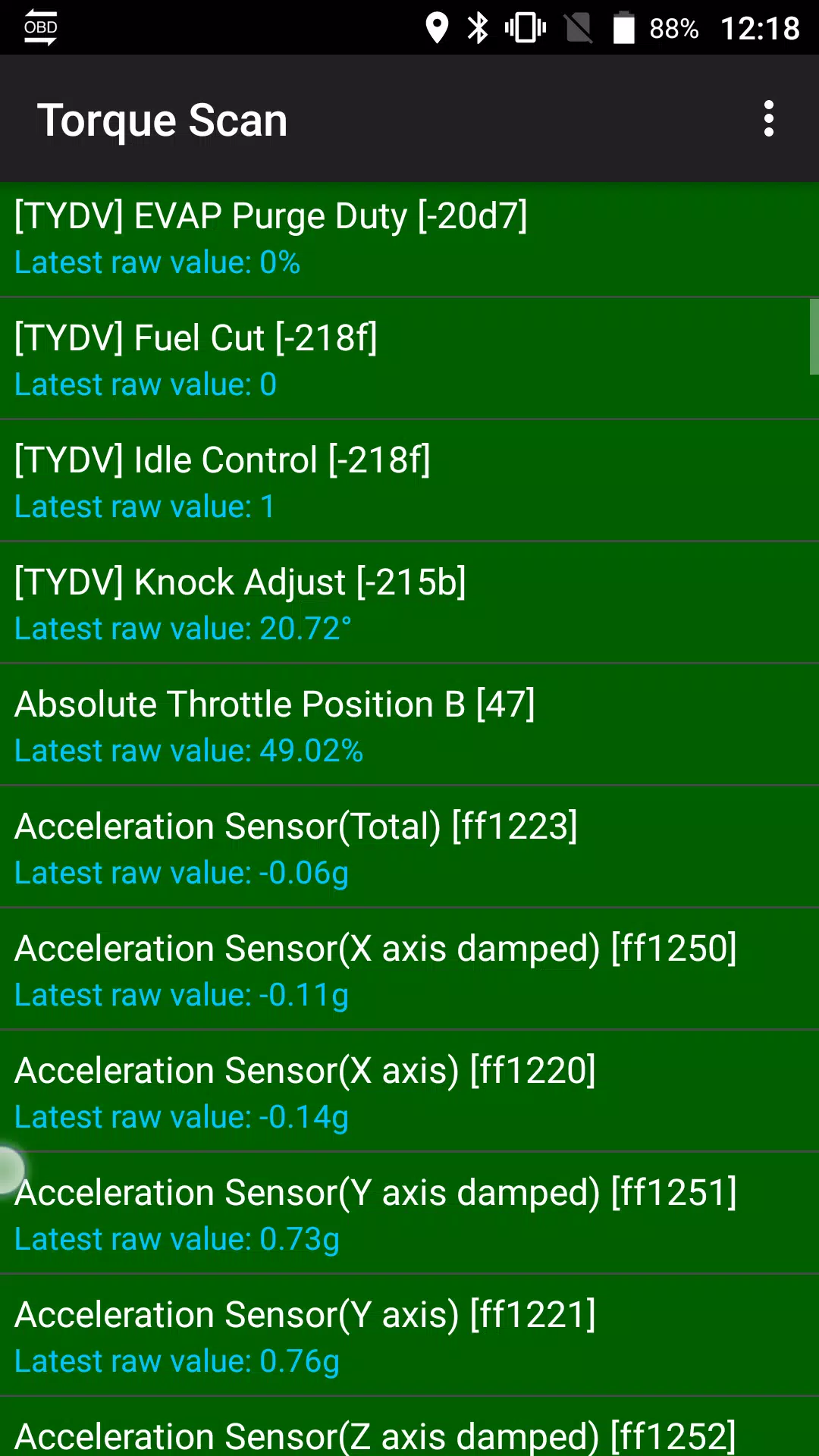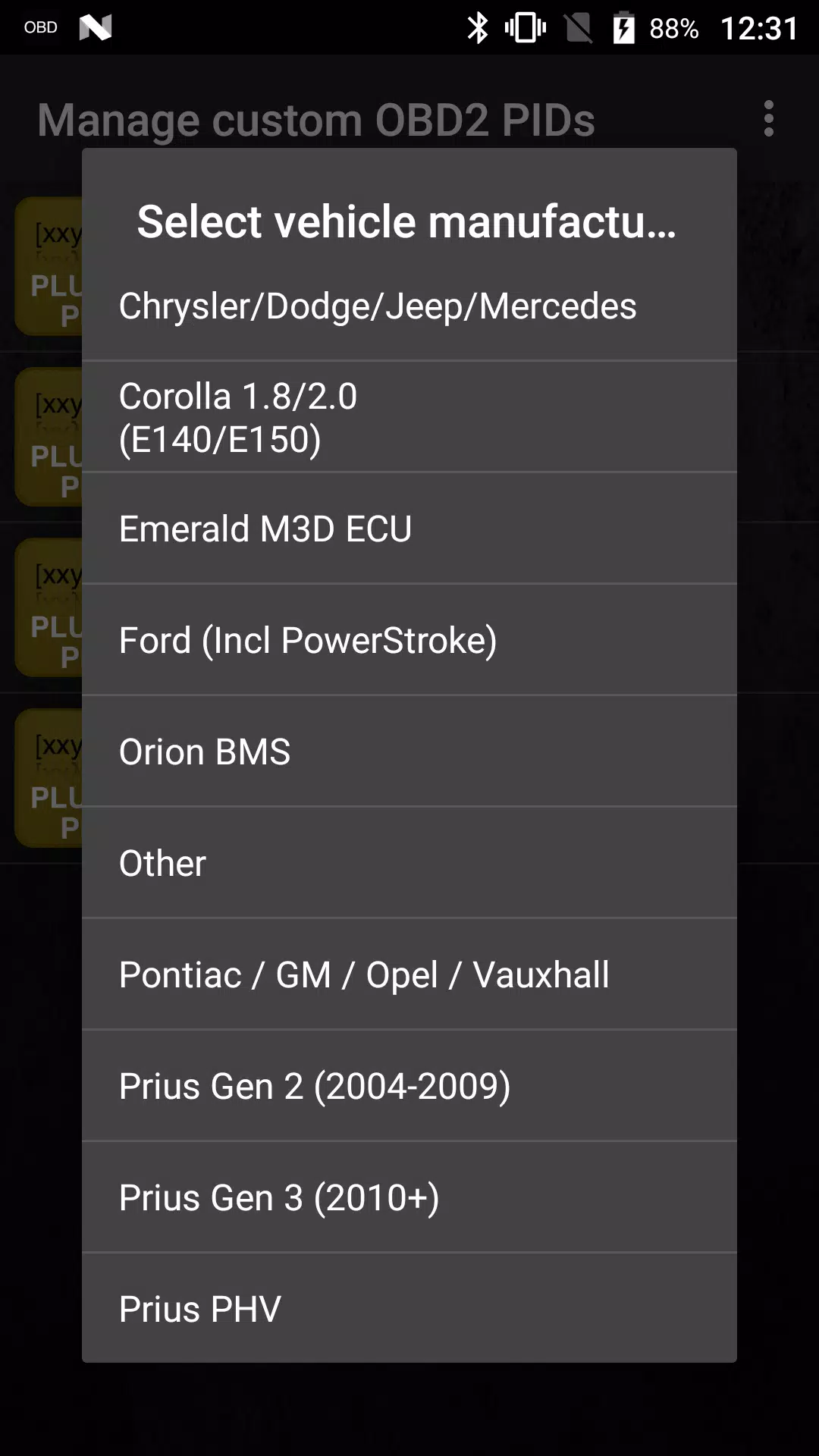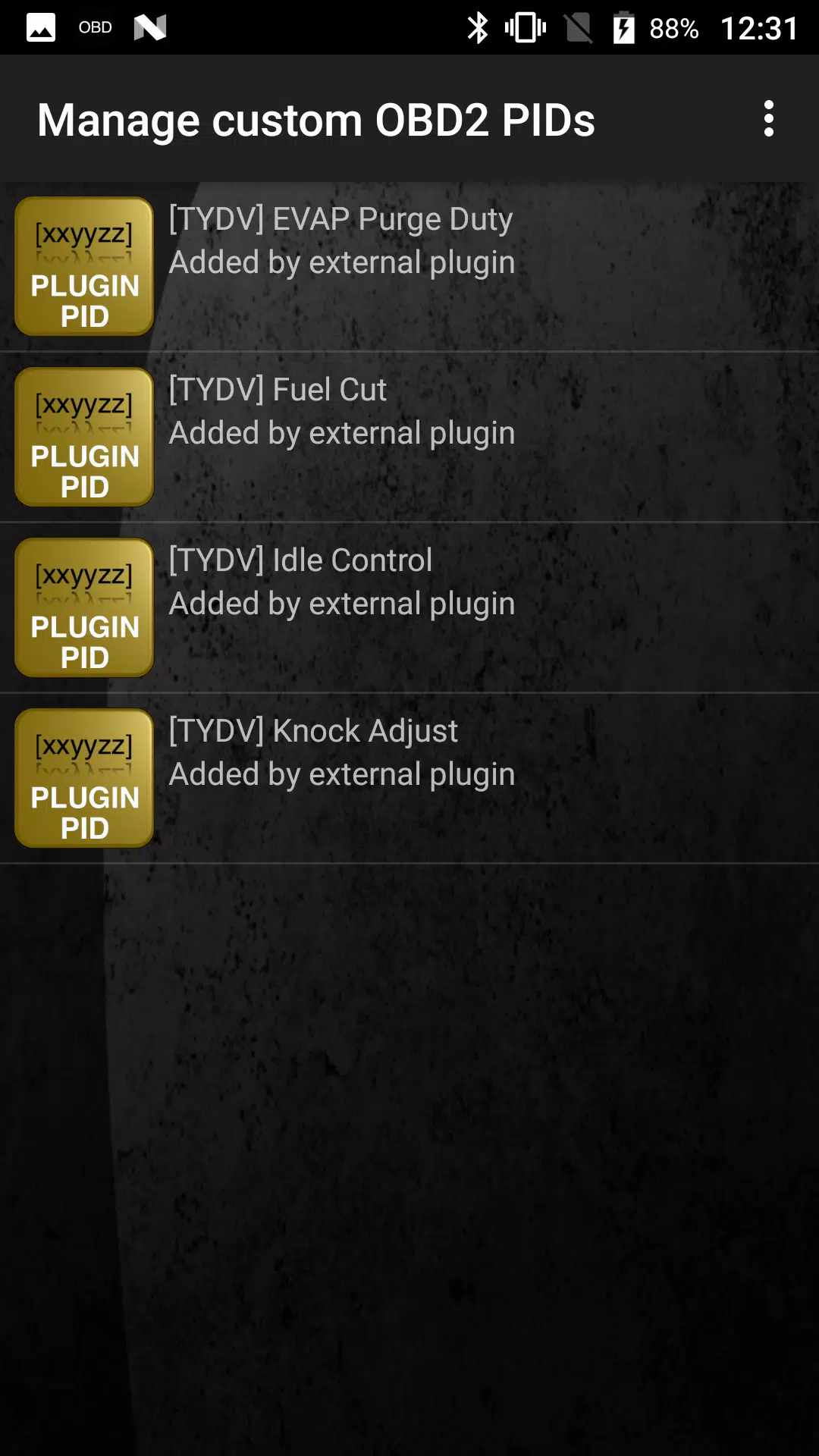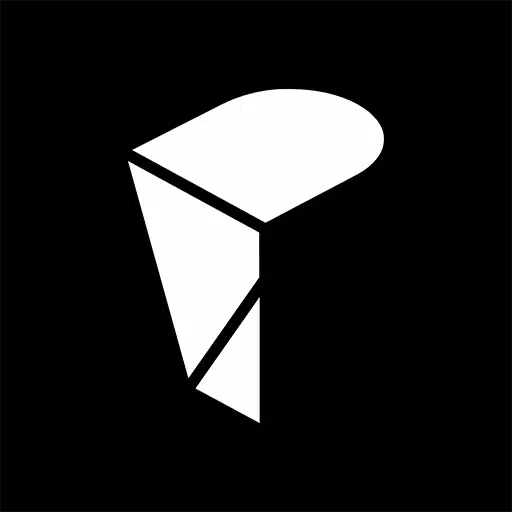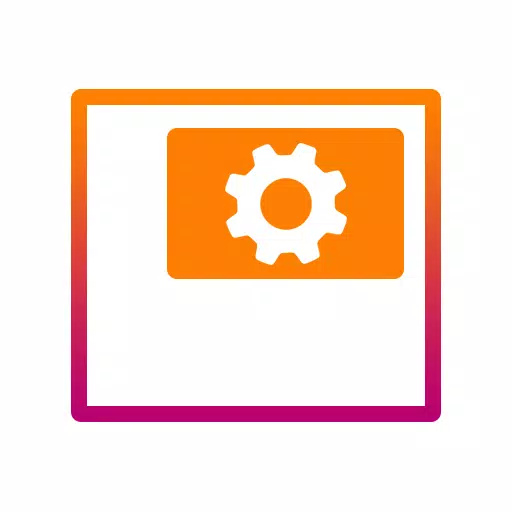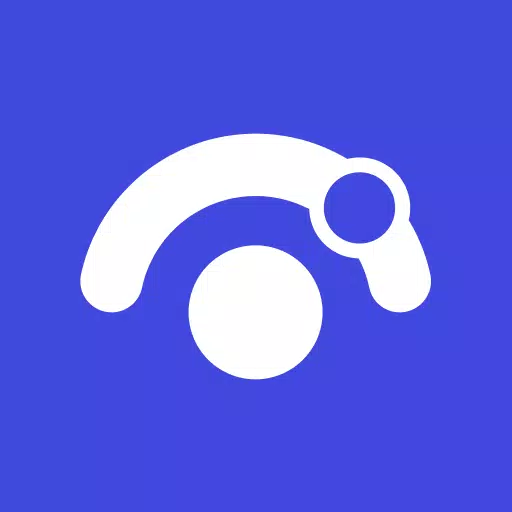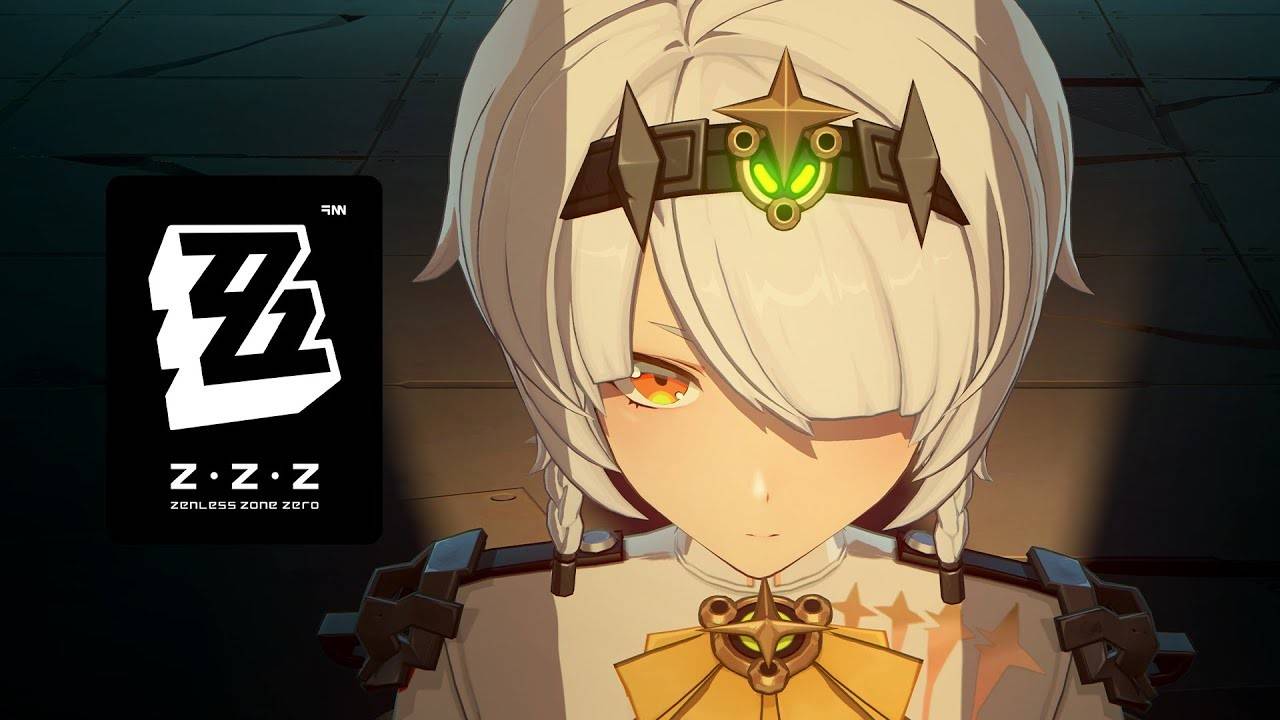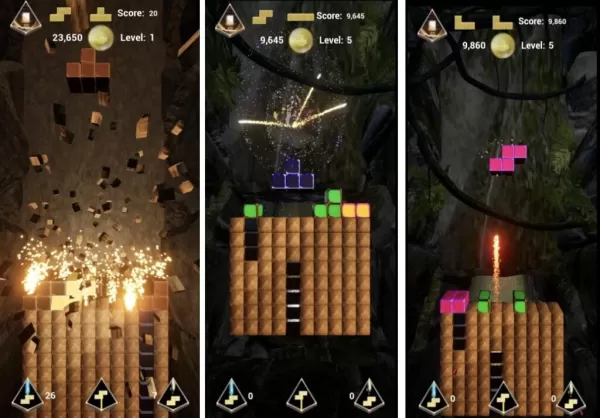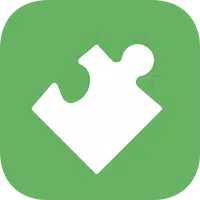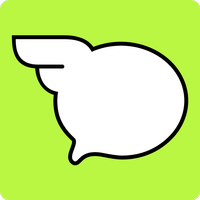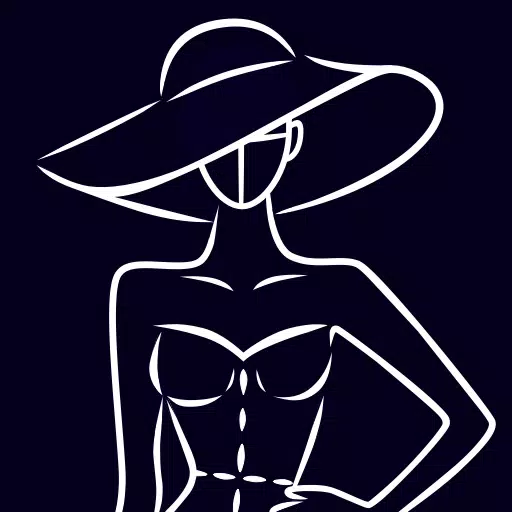Améliorez votre diagnostic de véhicule avec le plugin LT avancé pour Torque Pro, conçu spécifiquement pour les amateurs de Toyota. Ce plugin étend votre accès aux données en temps réel, vous permettant de surveiller facilement les paramètres cruciaux du moteur et de la transmission automatique.
Advanced LT enrichit les capacités de Torque Pro en ajoutant un ensemble sur mesure de PID / capteurs pour divers modèles Toyota. Vous pouvez explorer le potentiel du plugin avec un ensemble limité de capteurs avant de décider d'acheter la version complète. Veuillez noter que cette version n'inclut pas les capteurs calculés tels que le cycle de service d'injecteur.
Veuillez noter que même si le plugin peut être compatible avec d'autres modèles et moteurs Toyota, il a été soigneusement testé ce qui suit:
- Avensis 1.8 / 2.0 (T270)
- Corolla 1.8 / 2.0 (E140 / E150)
- Corolla 1.6 / 1.8 (E160 / E170)
- Camry 2.4 / 2,5 (xv40)
- Camry 2.0 / 2.5 (xv50)
- Highlander 2.7 (XU40)
- Highlander 2.0 / 2,7 (XU50)
- RAV4 2.0 / 2.5 (XA30)
- RAV4 2.0 / 2,5 (XA40)
- Verso 1.6 / 1,8 (R20)
- Yaris 1.4 / 1.6 (XP90)
- Yaris 1.3 / 1,5 (XP130)
Le plugin dispose également d'un scanner ECU, qui est inestimable pour identifier des capteurs spécifiques sur les moteurs Toyota non encore pris en charge par le plugin. Enregistrez simplement au moins 1000 échantillons et soumettez les journaux au développeur pour plus d'intégration.
Pour utiliser Advanced LT, vous devez avoir la dernière version de Torque Pro installée, car ce plugin n'est pas une application autonome et ne fonctionnera pas sans Torque Pro.
Installation du plugin
- Après avoir acheté le plugin auprès de Google Play, assurez-vous qu'il apparaît dans la liste des applications installées par votre appareil Android.
- Ouvrez Torque Pro et sélectionnez l'icône "LT avancée".
- Choisissez le type de moteur correct et retournez à l'écran principal Torque Pro.
- Accédez à "Paramètres" dans Torque Pro.
- Vérifiez la présence du plugin sous "Paramètres"> "Plugins"> "Plugins installés".
- Faites défiler pour "gérer des pides / capteurs supplémentaires".
- Cette section doit généralement être vide, sauf si vous avez déjà ajouté des Pids prédéfinis ou personnalisés.
- Dans le menu, sélectionnez "Ajouter un ensemble prédéfini".
- Assurez-vous de sélectionner l'ensemble approprié pour votre type de moteur Toyota.
- Après la sélection, vous devriez voir plusieurs nouvelles entrées dans la liste supplémentaire des PID / capteurs.
Ajout d'affichages
- Une fois que vous avez ajouté les nouveaux capteurs, dirigez-vous vers les informations / tableau de bord en temps réel.
- Appuyez sur la touche du menu et cliquez sur "Ajouter un affichage".
- Choisissez votre type d'affichage préféré, tel que la cadran, la barre, le graphique ou l'affichage numérique.
- Sélectionnez le capteur pertinent dans la liste; Ceux fournis par Advanced LT sont préfixés avec "[TYDV]" et apparaissent près du haut, après les capteurs de temps.
Les futures mises à jour présenteront plus de fonctionnalités et de paramètres. Vos commentaires et suggestions sont toujours les bienvenus pour aider à améliorer le plugin.